-
为什么电脑没声音,小编告诉你如何解决
- 2017-11-01 19:59:29 来源:windows10系统之家 作者:爱win10
目前电脑作为主流办公和娱乐工具,如果出现电脑没声音,这样会对用户产生极大影响。安全卫士检查了近期一些用户反馈的电脑没声音,为什么电脑没声音的问题,发现一部分是病毒木马破坏造成与声卡、多媒体有关的系统文件受损导致电脑没有声音。下面,小编就向大家说说如何解决电脑没声音的操作。
当我们在使用电脑时,可能突然就没有声音了,这是怎么一回事呢?电脑没有声音是什么原因呢?我们应该要怎么办才好呢?今天小编就为大家指出电脑没有声音是什么原因,然后一起来解决电脑没有声音的问题,让我们的电脑重获新生。
为什么电脑没声音
打开金山卫士,进入“重装系统”标签,点击“装驱动”。
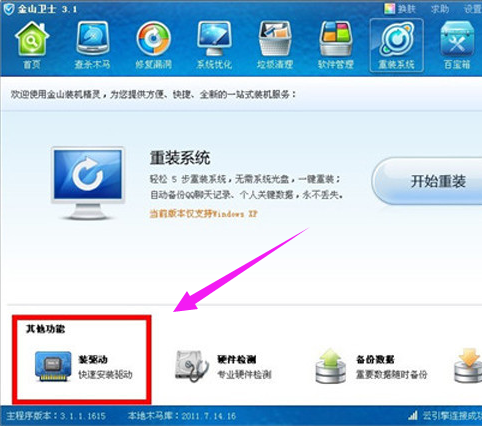
系统没声音系统软件图解1
打开“装驱动”界面,会为您自动检测您未安装的声卡驱动程序,点击“安装”;如果声卡驱动设备已损坏,点击“修复”,以确保恢复电脑有声音的正常使用。
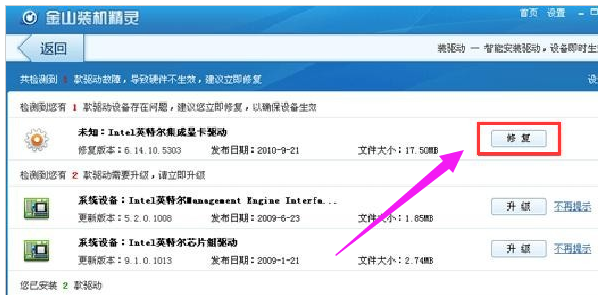
电脑系统软件图解2
不想被再次提示升级,可以点击“不再提示”
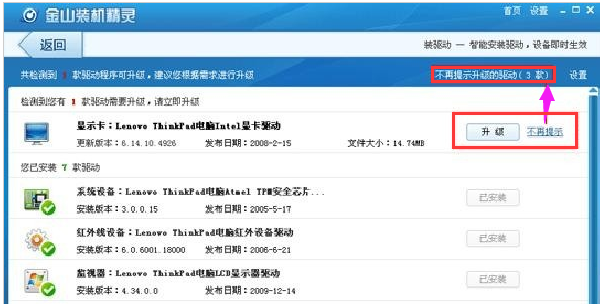
系统没声音系统软件图解3
系统配置问题:
双击任务栏的小喇叭图标,弹出“音量控制窗口”,鼠标单击“选项”标签--选择“属性”。
在“显示下列音量控制”中勾选“音量控制”和“波形两个选项”,单击确定即可。
左击电脑桌面任务栏音量图标看是否点击成静音了音量是否调到最小了。
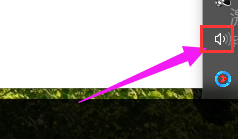
电脑系统软件图解4
进入“我的电脑”的硬件设备管理器--右击声卡--属性--资源,看看有没有冲突,有的话进 BIOS 通过设置解决。
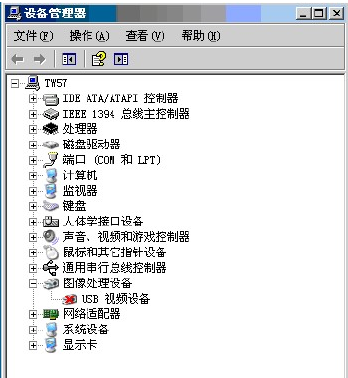
系统没声音系统软件图解5
检查电脑声卡硬件设备、音箱等设备是否损坏,连接线是否正确插好,取下声卡,用橡皮擦金手指,再插紧,看问题是否解决,如果你还有另一台电脑,建议拿到另一台电脑尝试硬件是否损坏。

系统没声音系统软件图解6
查看电脑是否中病毒木马,使用安全卫士进行木马查杀,排除是否是病毒木马引起的。
系统没声音系统软件图解7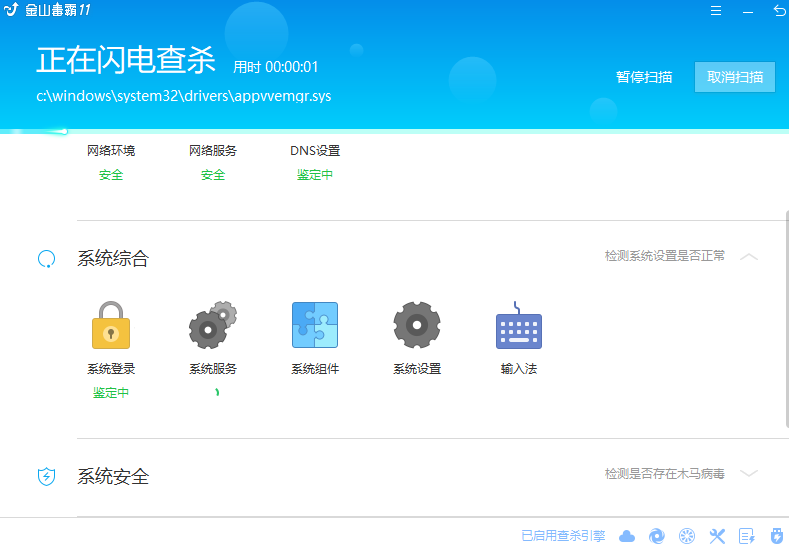
以上就是解决电脑没声音的操作方法了。
猜您喜欢
- 白云一键重装系统吧教程2017-02-09
- 解答如何设置电脑开机密码..2018-11-29
- win7专业版激活工具的使用步骤..2022-02-18
- Ghost XP系统中设置接收传真通讯功能..2014-12-29
- 解答跳舞毯怎么连接电脑2018-11-05
- 深度技术64位win7最新下载2017-05-01
相关推荐
- 教你window10系统打印机如何设置.. 2016-08-23
- asus驱动,小编告诉你asus驱动程序安装.. 2018-08-22
- win10系统重装大师最新下载 2017-01-16
- win7激活工具哪个好用 2022-08-14
- cad2012,小编告诉你cad2012安装失败怎.. 2018-07-13
- 内存条型号,小编告诉你怎么查看内存条.. 2018-06-14





 系统之家一键重装
系统之家一键重装
 小白重装win10
小白重装win10
 小白系统Ghost Win7 32位纯净装机版 v1903
小白系统Ghost Win7 32位纯净装机版 v1903 零信浏览器 v97.0.4692官方版
零信浏览器 v97.0.4692官方版 花儿世界浏览器 1.3.0 绿色版
花儿世界浏览器 1.3.0 绿色版 多屏互动浏览器 v1.0.9免费版
多屏互动浏览器 v1.0.9免费版 新萝卜家园Win7系统下载64位纯净版1810
新萝卜家园Win7系统下载64位纯净版1810 Magic Music Editor v8.12.1.2220 汉化破解版 (魔术音乐编辑器)
Magic Music Editor v8.12.1.2220 汉化破解版 (魔术音乐编辑器)  彗星浏览器 v
彗星浏览器 v 英雄联盟在线
英雄联盟在线 哇塞游戏浏览
哇塞游戏浏览 数据恢复软件
数据恢复软件 白马浏览器 v
白马浏览器 v 萝卜家园ghos
萝卜家园ghos 360浏览器5.0
360浏览器5.0 雨林木风win1
雨林木风win1 深度技术Ghos
深度技术Ghos 电脑公司 Gho
电脑公司 Gho Chronome<x>t
Chronome<x>t 粤公网安备 44130202001061号
粤公网安备 44130202001061号